Stellen Sie die verlorenen / gelöschten Daten von Computer, Festplatte, Flash-Laufwerk, Speicherkarte, Digitalkamera und mehr wieder her.
Was Sie tun können, um gelöschte Daten nach dem Wiederherstellen des MacBook Air wiederherzustellen
 aktualisiert von Lisa Ou / 25. März 2021 16:30
aktualisiert von Lisa Ou / 25. März 2021 16:30Es gibt viele Gründe, die Sie brauchen MacBook Air-Daten auf Werkseinstellungen zurücksetzen. Es ist beispielsweise keine gute Idee, ein MacBook Air mit Ihren persönlichen Daten zu verkaufen. Wenn Ihr Mac langsam läuft und zu viele Dateien gespeichert sind, können Sie das MacBook Air vom System wiederherstellen, um es so sauber wie ein neues zu machen.
Bevor Sie das MacBook Air zurücksetzen, sollten Sie eine Sicherungskopie mit Time Machine oder anderen Tools erstellen. Weil alle deine Dateien gelöscht werden. Wenn Sie Mac-Dateien vor dem Löschen nicht gesichert haben, gibt es die ultimative Mac Datenrettungssoftware Du kannst es versuchen.
Dies ist die beste Möglichkeit, gelöschte oder verlorene Dateien auf einem Mac ohne Sicherung wiederherzustellen.
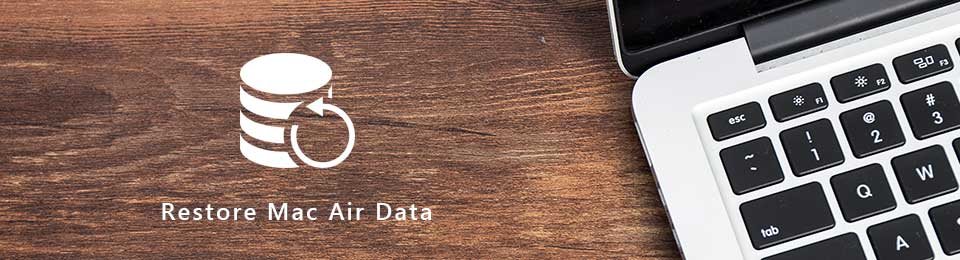

Führerliste
1. So verwenden Sie Mac Air und seine Funktionen
Das MacBook Air ist das günstigste Apple-Notebook mit guter Leistung und nützlichen Funktionen. Es gibt zwei MacBook Air-Modelle, darunter 11-Zoll und 13-Zoll. Im Vergleich zum MacBook Pro ist das MacBook Air ultraportabel. Apple entfernt einfach alle Komponenten, um die Vorteile von Größe und Gewicht voll auszuschöpfen.
Hier sind die allgemeinen Funktionen des neuen MacBook Air 2018-Modells aufgeführt.
- Neues Retina-Display. (Machen Sie im Allgemeinen alles scharf.)
- Lange Akkulaufzeit. (Die Akkulaufzeit des neuen MacBook Air beträgt maximal 12 Stunden.)
- Butterfly-Tastatur. (Höhere Zuverlässigkeit für leiseres Tippen.)
- Touch-Trackpad erzwingen (Klicken in der Ecke des MacBook Air-Trackpads)
- Hohe Audioqualität. (Das neue MacBook Air verfügt über Lautsprechergitter auf der rechten und linken Seite der Tastatur.)
- Zwei Thunderbolt 3-Ports.
- T2-Sicherheitschip.

2. So stellen Sie Daten von Mac Air wieder her
FoneLab Data Retriever kann Ihre gelöschten oder verlorenen Dateien auf dem Mac wieder sichtbar machen. Denn Ihre gelöschten Mac-Dateien befinden sich noch am ursprünglichen Speicherort, bevor sie durch neu gespeicherte Dateien ersetzt werden.
Wenn Sie das MacBook Air versehentlich auf die Werkseinstellungen zurückgesetzt haben, sollten Sie den Laptop vor der Wiederherstellung von macOS nicht mehr verwenden. Wenn Sie versehentlich einige Dateien auf Ihrem formatierten Laptop speichern, ist es dennoch möglich, die nicht ersetzten Dateien zurückzugewinnen. Mit dem Programm können Sie MacBook Air-Daten so weit wie möglich wiederherstellen.
Hauptmerkmale der Mac-Datenrettungssoftware
- Stellen Sie gelöschte oder verlorene Fotos, Videos, Dokumente, Audios, E-Mails und andere Dateien von MacBook Air selektiv und sicher wieder her.
- Weitgehend kompatibel mit Mac (MacBook Air, MacBook Pro usw.), Speicherkarte, Flash-Laufwerk, Festplatte, Digitalkamera-Camcorder und anderen Wechseldatenträgern.
- Stellen Sie MacBook Air-Daten nach Löschung, Formatierung, Virenbefall, RAW-Festplatte und anderen Datenverlustszenarien wieder her.
- Scannen Sie das ausgewählte Laufwerk schnell und gründlich.
- Vorschau von MacBook Air-Dateien mit detaillierten Informationen.
- Suchen und filtern Sie alle benötigten Dateien aus verschiedenen ähnlichen Elementen.
- Die Mac-Datenwiederherstellungssoftware ist kompatibel mit Mac 10.7 und höher (MacOS Mojave enthalten).
FoneLab Data Retriever - Wiederherstellung verlorener / gelöschter Daten von Computer, Festplatte, Flash-Laufwerk, Speicherkarte, Digitalkamera und mehr.
- Stellen Sie Fotos, Videos, Kontakte, WhatsApp und weitere Daten mühelos wieder her.
- Vorschau der Daten vor der Wiederherstellung.
So stellen Sie das MacBook Air nach dem Formatieren oder Zurücksetzen wieder her
Schritt 1 Kostenloser Download und Installation Macbook Datenrettungssoftware. Wenn Sie das Programm starten, klicken Sie auf Startseite für Mac Datenwiederherstellung. Auf diese Weise können Sie auf alle Datenwiederherstellungstools für das MacBook Air zugreifen.

Schritt 2 Wenn Sie das MacBook Air auf die Werkseinstellungen zurücksetzen, müssen Sie alle Dateitypen auswählen, um den vorherigen Status Ihres Mac wiederherzustellen. Natürlich können Sie den bestimmten Dateityp entsprechend Ihren Anforderungen auswählen. Wählen Sie später die Mac-Festplatte aus, auf der sich Ihre verlorenen Dateien befinden.

Schritt 3 Klicken Sie auf Kostenlos erhalten und dann auf Installieren. Scannen um den Quick Scan-Modus zu starten. Sie können Dateien während des schnellen Scanvorgangs überprüfen und in der Vorschau anzeigen. Übrigens können Sie klicken Tiefen-Scan um mehr mögliche Dateien für die Mac-Datenwiederherstellung zu erhalten.

Schritt 4 Klicken Sie auf Kostenlos erhalten und dann auf Installieren. Entspannung um die ausgewählten Dateien auf Ihrem Mac-Laptop wiederherzustellen. Nun, Sie sollten die wiederhergestellten Dateien auf einer externen Festplatte speichern, falls Daten überschrieben werden.

Manchmal haben Sie einfach keine Zeit, Vorbereitungen zu treffen, wenn Sie das MacBook Air wiederherstellen müssen und macOS neu installieren. Aber machen Sie sich darüber keine Sorgen. Sie können Mac-Daten immer noch ohne Backup wiederherstellen, indem Sie FoneLab Data Retriever. Es kann kostenlos heruntergeladen und verwendet werden. Mit der kostenlosen Mac-Datenwiederherstellungssoftware können Sie feststellen, ob Sie MacBook Air-Daten wiederherstellen können oder nicht.
Schließlich können Sie die Vollversion mit dem Registrierungscode aktivieren, um gelöschte oder verlorene Mac-Daten in wenigen Minuten wiederherzustellen.
